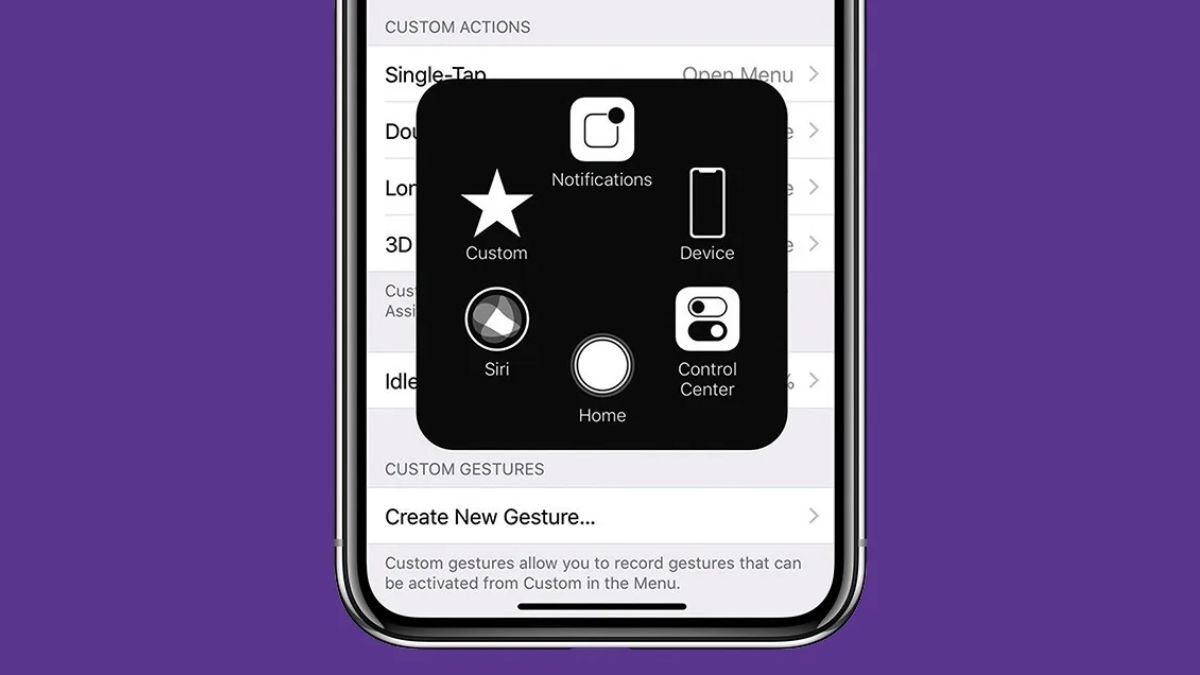Quên mật khẩu iCloud | Cách lấy mật khẩu iCloud dễ dàng
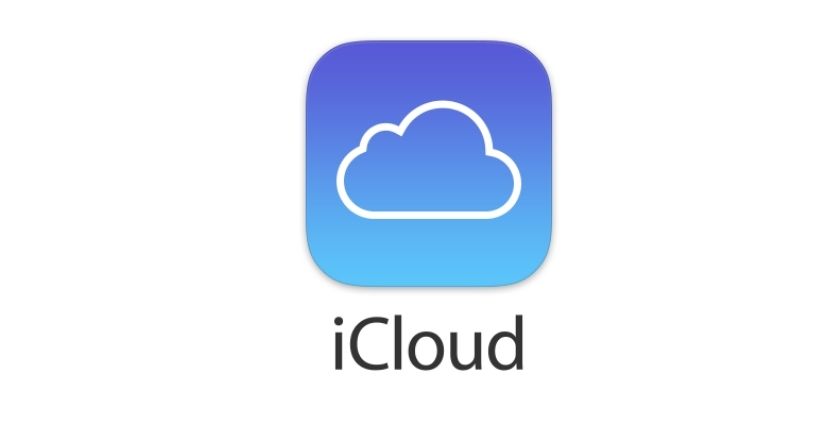
Không còn quá xa lạ đối với những ai dùng iOS, iCloud – một dịch vụ lưu trữ không thể thiếu trong mỗi thiết bị Apple. Nếu không may, một ngày nào đó bạn quên đi mật khẩu iCloud hoặc bị đánh cắp, bạn phải làm thế nào? Hãy tham khảo bài viết dưới đây để biết cách lấy lại mật khẩu iCloud nhanh chóng và dễ dàng khi gặp phải tình trạng đó nhé!
- Phần mềm ghi âm cuộc gọi trên iPhone miễn phí nên tải
- Cách khôi phục cài đặt gốc Vsmart hiệu quả, nhanh chóng
Nội dung
iCloud là gì?
Có thể hiểu một cách đơn giản nhất, iCloud là dịch vụ lưu trữ trực tuyến của Apple mà thông qua đó các dữ liệu giữa các thiết bị như iPhone, iPad, Macbook hoặc máy tính Windows sẽ được sao lưu, đồng bộ hình ảnh, video, danh bạ,… Ngoài ra, iCloud còn giúp người dùng định vị vị trí của iPhone, iPad, thậm chí khóa thiết bị khi bị mất, xóa dữ liệu trên thiết bị từ xa.

Những tác hại khi quên hay mất iCloud?
Tác hại nguy hiểm nhất đó chính là người nắm giữ mật khẩu iCloud của bạn sẽ chính là người sở hữu thiết bị đăng nhập iCloud đó. Ngoài ra, còn có những tác hại khác như sau:
- Dính iCloud – tình trạng mà thiết bị iOS của bạn sẽ không thể nào đăng nhập vào được iCloud. Do đó, thiết bị của bạn sẽ không hoạt động được. Nguyên nhân dẫn đến tình trạng bị dính iCloud có thể kể đến như:
- Quên mật khẩu iCloud
- Mua lại thiết bị Apple cũ, đã qua sử dụng và rất có thể iCloud trên thiết bị đó cũng đã được chủ cũ đăng nhập mà chưa đăng xuất
- Quên tài khoản hoặc quên mật khẩu iCloud
- Cách khắc phục tình trạng này chỉ có 1 cách duy nhất đó là lấy lại mật khẩu iCloud của bạn.
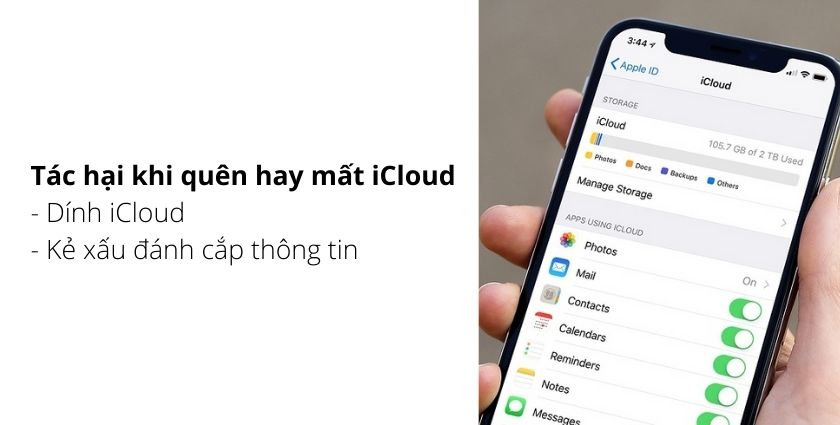
- Kẻ xấu đánh cắp thông tin cá nhân hoặc dữ liệu trên thiết bị của bạn vào mục đích xấu. Để tránh tình trạng này xảy ra, hãy đảm bảo bạn thay đổi mật khẩu iCloud định kỳ và cài đặt bảo vệ 2 lớp.
Cách lấy lại mật khẩu iCloud trên iPhone, máy tính nhanh chóng
Khôi phục mật khẩu iCloud với Gmail
Để khôi phục mật khẩu iCloud của thiết bị bạn thông qua Gmail, bạn hãy làm theo các bước hướng dẫn sau:
- Bước 1: Truy cập vào website quản lý của Apple (appleid.apple.com/vn/vi) sau đó chọn Bạn đã quên ID Apple hoặc mật khẩu?
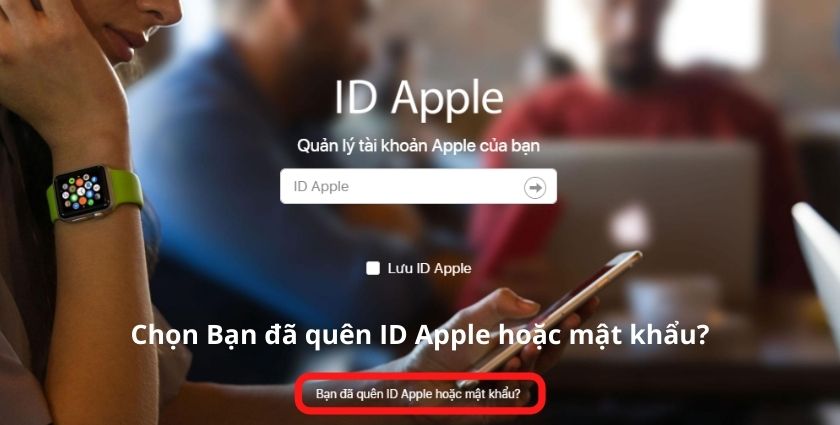
- Bước 2: Click chọn dòng chữ “tìm lại”
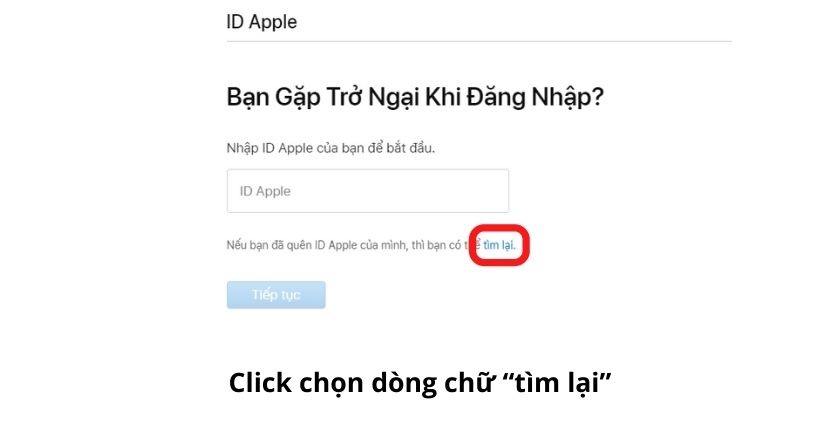
- Bước 3: Nhập đầy đủ thông tin của bạn bao gồm: Họ, tên, địa chỉ Email
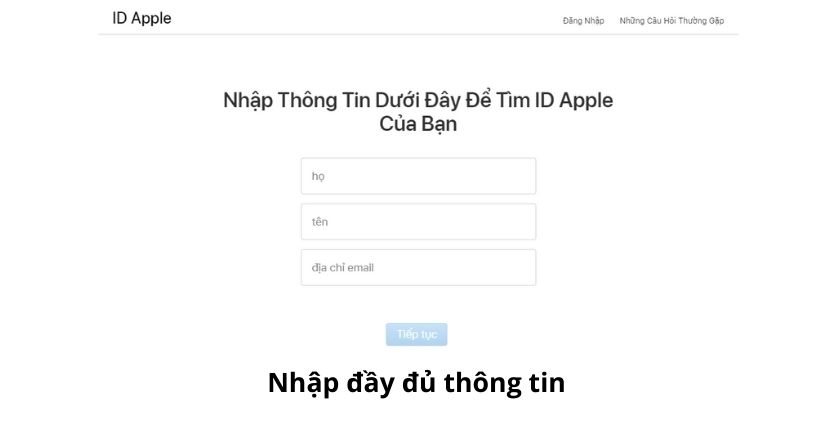
- Bước 4: Nhấp vào lệnh “Truy cập tài khoản” > Click vào Đặt lại bây giờ và làm theo yêu cầu trên màn hình là xong.
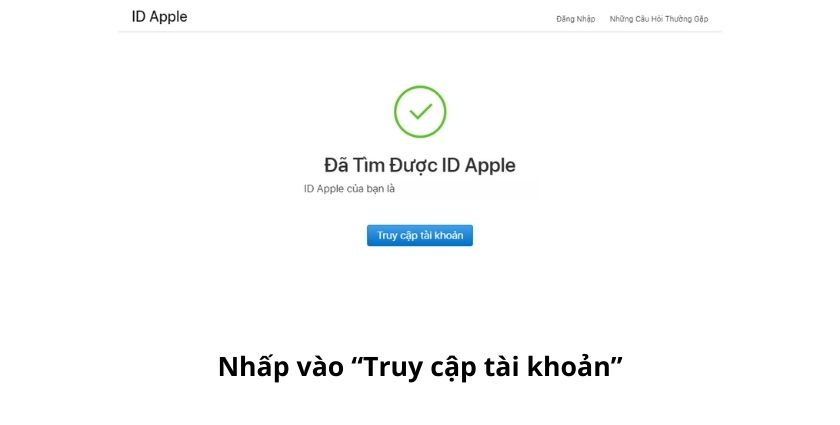
Khôi phục mật khẩu iCloud bằng điện thoại
- Bước 1: Mở phần Cài đặt trên iPhone của bạn lên > Chọn Tài khoản của bạn
- Bước 2: Kéo xuống bên dưới, tìm và chọn Đăng xuất.
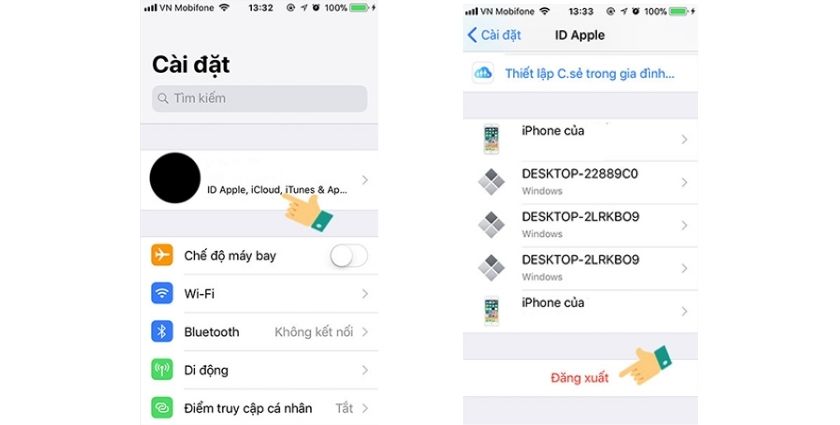
- Bước 3: Chọn biểu tượng dấu “?”
- Bước 4: Nhập mật khẩu khoá màn hình theo yêu cầu
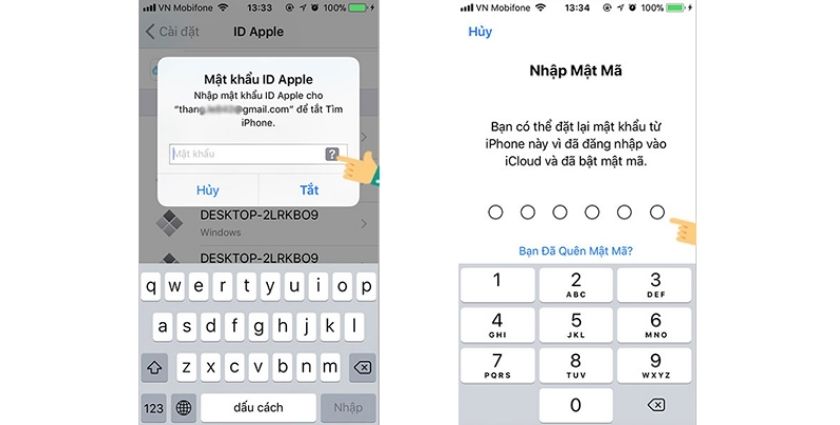
- Bước 5: Lúc này, có 2 trường hợp xảy ra như sau:
- Trường hợp 1: Khi đã thiết lập mật khẩu khoá màn hình và đã đăng nhập vào Apple ID, thì khi quên mật khẩu bạn có thể đặt lại mật khẩu mới mà không phải xác minh.
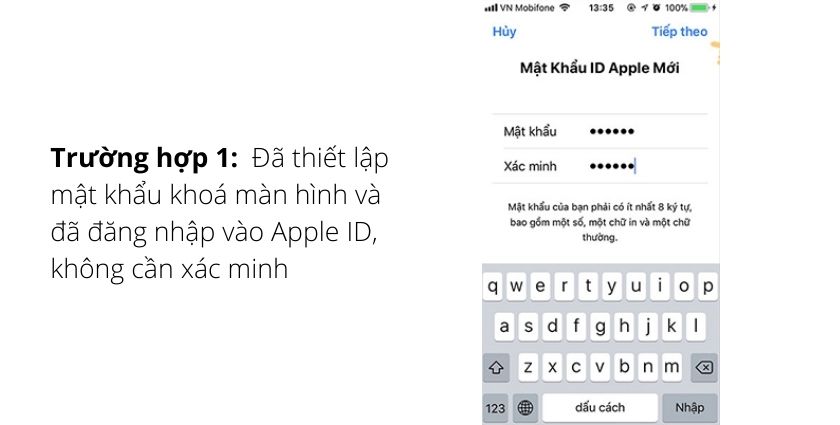
-
- Trường hợp 2: Khi đã thiết lập mật khẩu khoá màn hình nhưng chưa đăng nhập vào Apple ID, thì bạn cần phải xác minh qua số điện thoại. Sau đây sẽ là các bước hướng dẫn bạn xác minh:
- Thứ nhất, bạn nhập số điện thoại của bạn vào
- Thứ hai, bấm chọn dòng lệnh “Đặt lại bằng số điện thoại”
- Trường hợp 2: Khi đã thiết lập mật khẩu khoá màn hình nhưng chưa đăng nhập vào Apple ID, thì bạn cần phải xác minh qua số điện thoại. Sau đây sẽ là các bước hướng dẫn bạn xác minh:
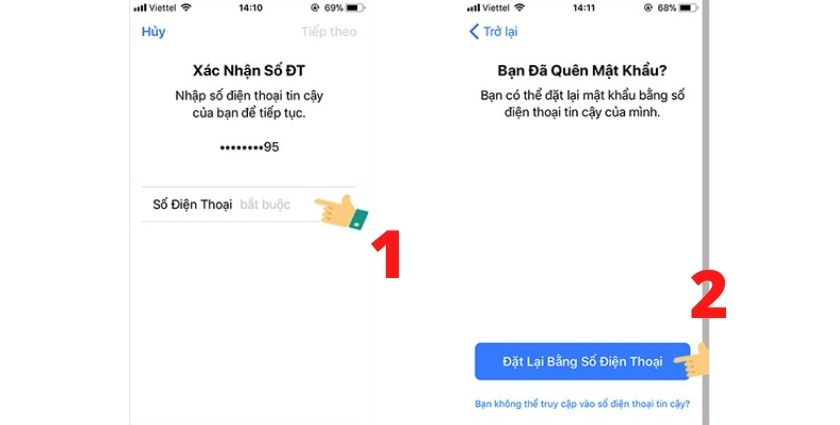
-
-
- Thứ ba, bạn sẽ nhận tin nhắn xác minh gửi về điện thoại > Nhập mã xác minh đó vào
- Thứ tư, bạn cần nhập mật khẩu khóa màn hình > Chọn “Yêu cầu khôi phục”.
- Cuối cùng, hệ thống sẽ tiến hành khôi phục lại mật khẩu và sẽ gửi thông báo đến bạn qua SMS trong vòng 24h.
-
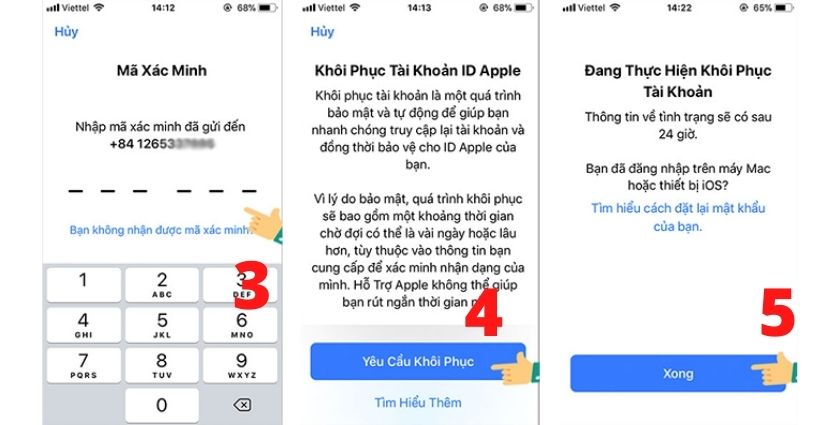
Cách lấy mật khẩu iCloud bằng máy tính
- Bước 1: Truy cập vào website iforgot.apple.com/password/verify/appleid > Nhập ID Apple của tài khoản mà bạn quên > Bấm Tiếp tục.
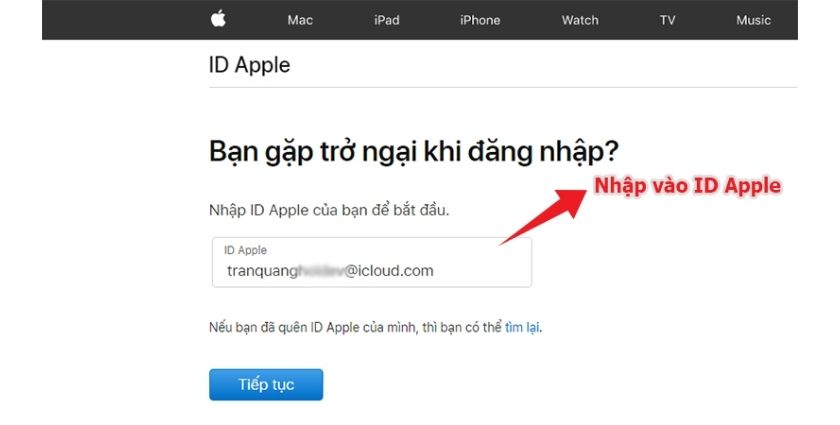
- Bước 2: Bấm chọn “Tôi cần đặt lại mật khẩu” và chọn Tiếp tục
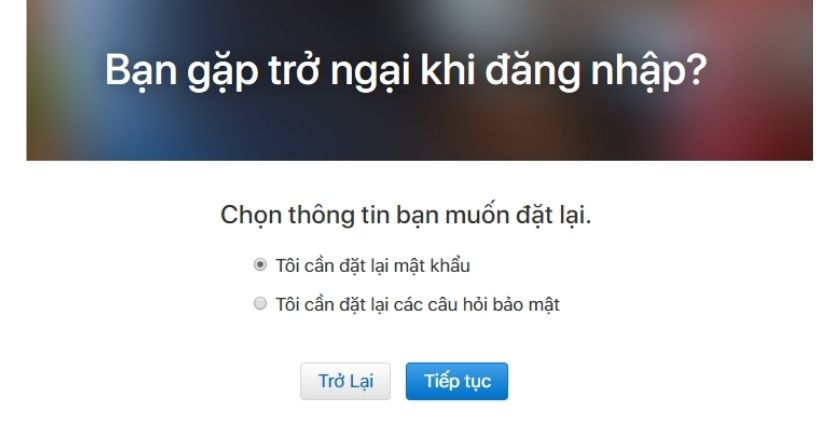
- Bước 3: Lúc này, hệ thống sẽ xuất hiện 2 cách khôi phục mật khẩu để bạn lựa chọn:
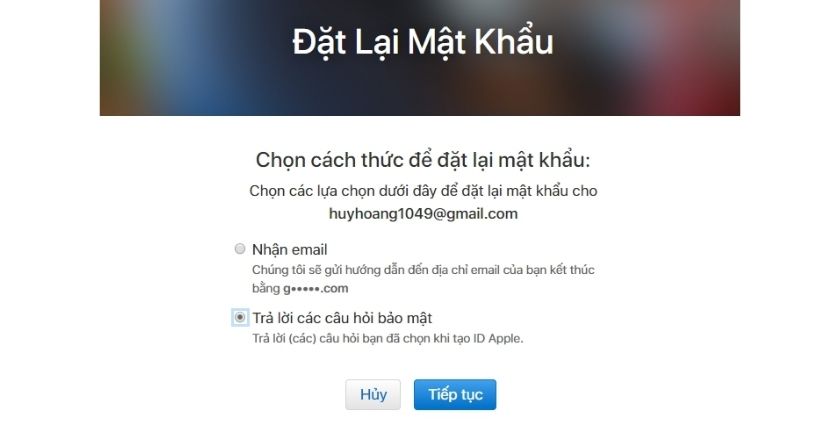
-
- Cách 1 – “Nhận email”, với cách này, Apple sẽ gửi đường link đặt lại mật khẩu vào địa chỉ email mà bạn đã dùng để đăng ký tài khoản Apple
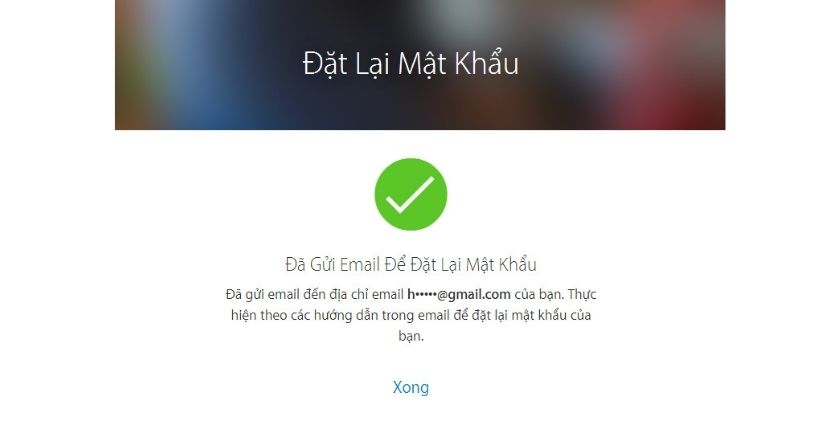
-
- Cách 2 – “Trả lời các câu hỏi bảo mật”: Trước hết, bạn cần trả lời chính xác ngày sinh mà bạn đã thiết lập từ đầu cho tài khoản Apple. Sau đó, bạn cần trả lời đúng câu hỏi bảo mật mà bạn đã thiết lập trước đây.
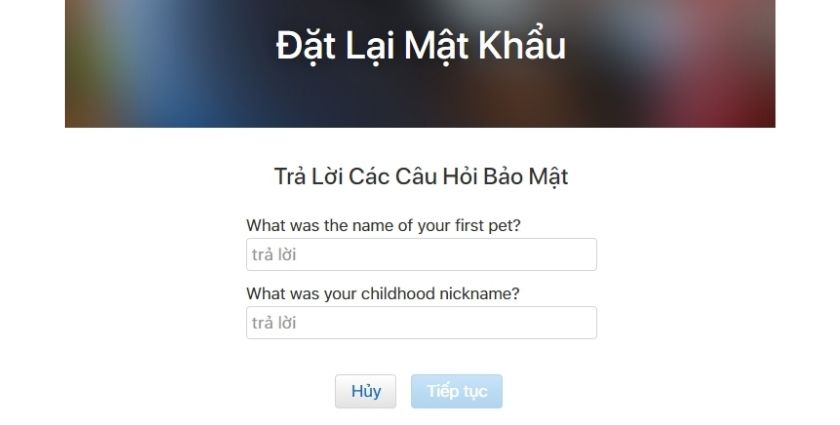
- Bước 4:
- Với cách chọn khôi phục mật khẩu gửi qua email: Mở email mà Apple vừa gửi và làm theo hướng dẫn.
- Với cách chọn khôi phục mật khẩu bằng câu hỏi bảo mật: Tiếp tục thiết lập mật khẩu mới.
Trên đây là hướng dẫn cách lấy lại mật khẩu iCloud dễ dàng trong trường hợp bạn quên đi mật khẩu, kẻ xấu hack mật khẩu,… Hy vọng những thông tin trên sẽ giúp ích bạn trong việc đặt lại mật khẩu iCloud nhằm bảo vệ tốt nhất thông tin, dữ liệu quan trọng trên thiết bị của bạn.
>>> Tham khảo thêm: Mẹo dùng iOS.